Fortigateでよく使うコマンドをまとめます
モード説明
| モード | 説明 |
| config | 設定モードへ移行 |
| get | 機器の状態を表示 |
| show | 機器の設定を表示 |
| diagnose | 動的な状態を確認 NTP・CPU・ARP・デバックなどの確認ができる |
| execute | Ping・トレース・再起動・SSHなどを 実行する |
| alias | alias(別名)に関するコマンド ※使ったことは無いですね |
| exit | 機器から出る |
パイプ”|”を使用して合致した設定値などを確認する方法
※Ciscoの「include」と同じ役割
show XXX | grep -オプション “キーワード” にて使用します
オプションは下記があります
-i:大文字小文字を区別しない
-n:指定文字を含む行の行数を合わせて表示する
-v:指定文字を含まない行を表示する
-f:指定文字を含む行とその行が含まれる階層のすべての設定を表示する
-c:指定文字を含む行数のみを表示する
-A:指定文字を含む行と下X行を表示する
-B:指定文字を含む行と上X行を表示する
-C:指定文字を含む行と上下X行を表示する
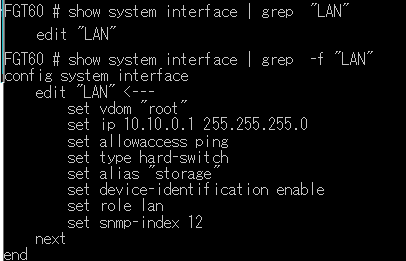
出力時のmoreを消す
Ciscoのterminal length 0 のようなコマンド
config system console
set output standard
・standard : 出力の際に恒久的に more が表示されなくな ・more : デフォ設定。-more-が表示される
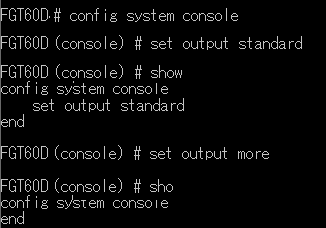
よく使う確認系コマンド
| コマンド | 説明 |
| show full-configuration | 全ての設定値を確認 |
| show system interface | インターフェースの設定値を確認 |
| get system interface physical | インターフェースのリンク状況を確認 |
| get system ha status | HAの状態確認 |
| get hardware nic “I/F” | MACアドレス等を確認 I/F名が解らない時は 「get hardware nic」でEnterを押すとI/F名が表示される |
| get system status | BIOSバージョンやファームウェアバージョンを確認 |
| get hardware status | ASICバージョンを確認する |
| get system arp | ARPテーブルを確認 |
| get system ntp | NTPの状態を確認 |
| get system performance status | CPU・メモリの使用状況や起動時間の確認 |
| show router XXX | ルーティング設定を確認 XXX=Static・OSPF・BGPなどを入力 |
| get router info routing-table details | ルーティングテーブルを確認 |
| get router info protocols | ルーティングプロトコルの確認 |
| get router info XXX | OSPF・BGPなどの情報を確認 |
| get system session list | NATセッションの確認 |
| コマンド | 説明 |
| execute reboot | 再起動 |
| execute shutdown | シャットダウン |
| execute time | 時刻表示。NTPサーバとの最終同期時刻も表示 |
| execute log display | ログを表示 |
FortigateでのPing実行
Ping
execute ping 宛先IP 対象の宛先IPにPingを実行
デフォルトは5回
Ciscoの拡張Pingの様に送信元や回数などを変更したい場合は
execute ping-option XXXX = XXXで送信元や回数などを設定する
execute ping-options view-settings ・・・設定を確認
execute ping-options reset ・・・設定をリセット
Traceroute
execute traceroute 宛先IP 対象の宛先IPにトレースルートを実行
送信元アドレスを変更して実行も可能
execute traceroute-options source 送信元アドレス
execute traceroute-options view-settings ・・・設定を確認
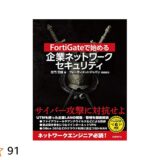
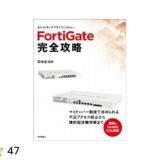


コメント